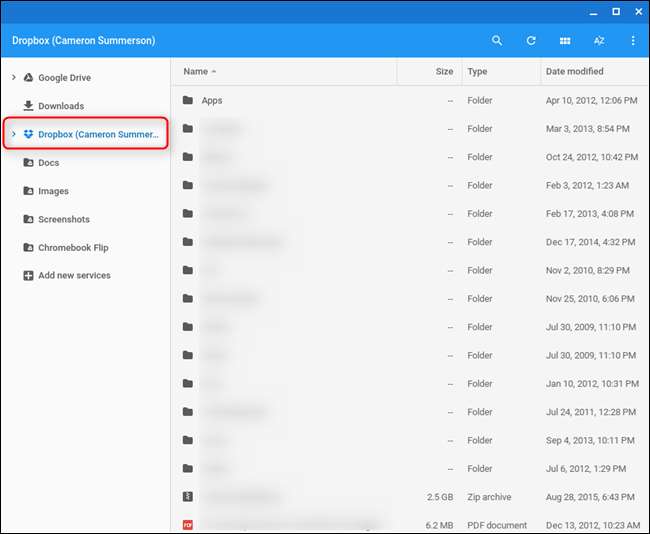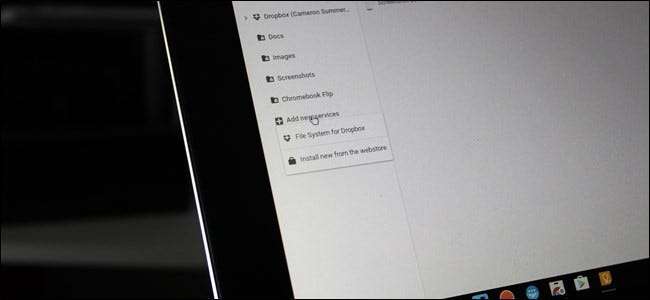
Google ha hecho un excelente trabajo al crear su propio servicio en la nube, Google Drive, en el administrador de archivos de Chrome OS. Si usa Drive para la mayoría de sus necesidades en la nube, entonces se siente como almacenamiento nativo en un dispositivo Chrome OS. Pero si usa algo más, como Dropbox o almacenamiento conectado a la red, las cosas no parecen tan limpias. A continuación, se explica cómo agregarlos directamente al administrador de archivos en Chrome OS para que pueda navegar por ellos rápida y fácilmente.
Hay un par de formas diferentes de hacer esto: puede buscar cada servicio de uno en uno y agregarlos manualmente, o puede usar el enlace "Agregar nuevos servicios" que a menudo se pasa por alto en el administrador de archivos. Sí, la segunda forma es mucho más simple, por lo que le mostraremos cómo hacerlo. Vamos a agregar un recurso compartido de Dropbox en este tutorial, pero los mismos pasos se aplicarán a casi todos los demás servicios de almacenamiento en la nube que existen.
Lo primero que debe hacer es abrir el administrador de archivos; es el círculo azul con la carpeta blanca en el centro, en caso de que no esté seguro.
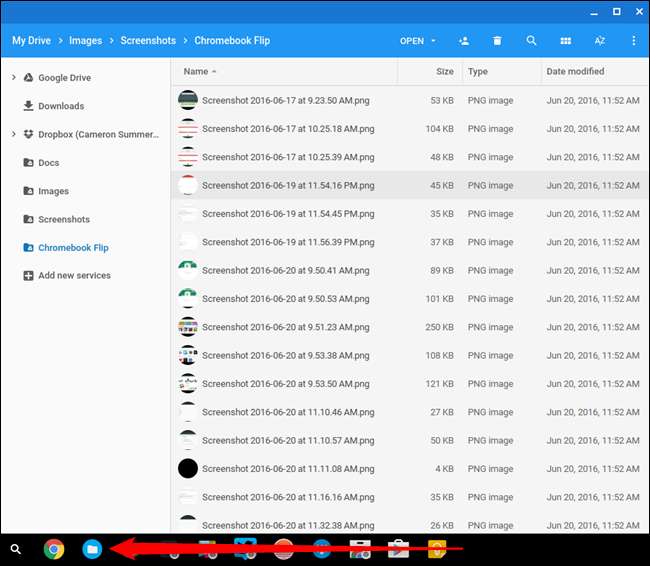
En el lado izquierdo, hay enlaces rápidos a cosas como Google Drive y Descargas, pero la opción que está buscando dice "Agregar nuevos servicios" con un pequeño ícono de más al lado.
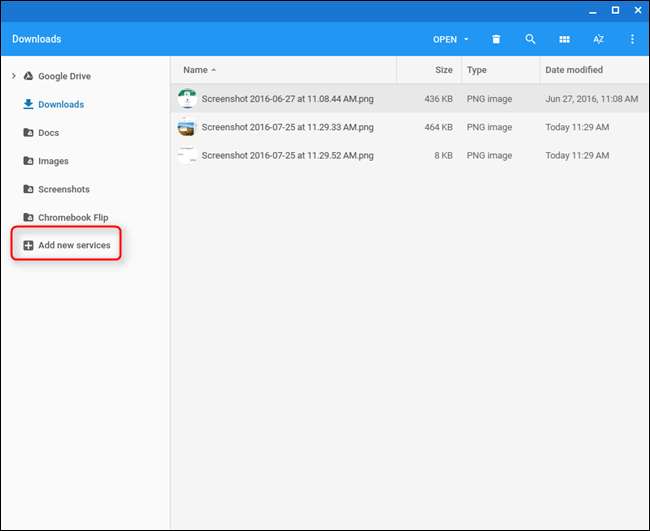
Cuando haga clic en él, aparecerá "Instalar nuevo desde la tienda web". Haga clic en eso.
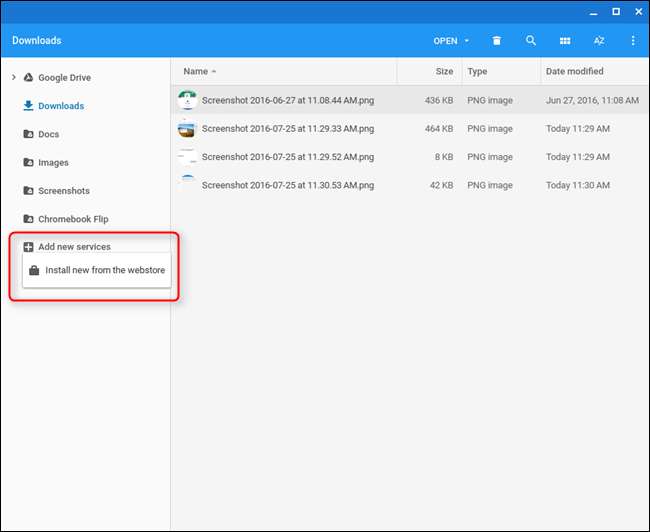
Esto abrirá una nueva ventana con varios servicios que se pueden instalar, incluidos Dropbox, OneDrive, recursos compartidos de red de Windows y más. Vale la pena señalar que la mayoría de estas no son extensiones oficiales de Google, sino que están hechas por un desarrollador externo. Sin embargo, Google los recomienda en el menú "Agregar nuevos servicios" y, para descansar aún más, también son de código abierto .
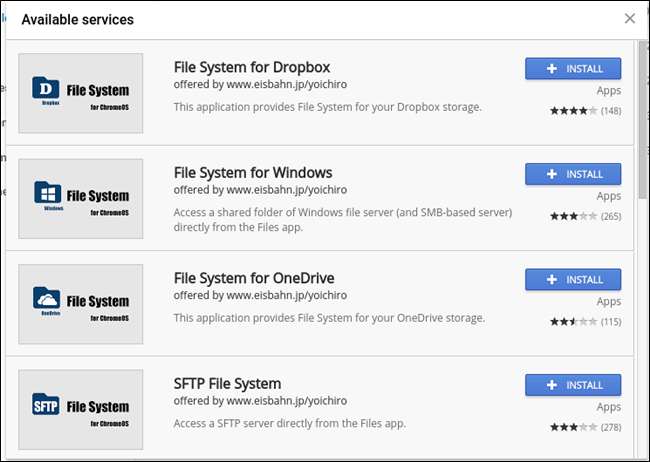
Vale la pena señalar que si está intentando montar un almacenamiento conectado a la red en el administrador de archivos, tendrá que usar Esta aplicación . Es relativamente nuevo, por lo que aún no aparece en el menú "Agregar nuevos servicios".
Continúe y haga clic en el botón de instalación junto a la opción que desea agregar a su dispositivo. Una ventana emergente le pedirá que confirme, y la instalación solo debería tomar unos segundos después de eso. Una vez hecho esto, debería iniciarse automáticamente.
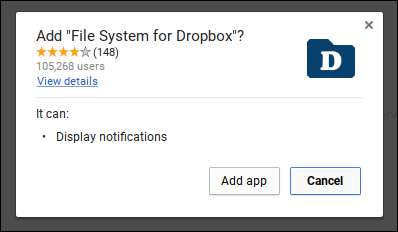
En nuestra situación de prueba, se abrirá la ventana del Sistema de archivos para Dropbox, con un botón que dice "montar". Al hacer clic en él, se iniciará un inicio de sesión de Dropbox. Continúe e inicie sesión aquí, y el servicio debería montarse automáticamente en el administrador de archivos.
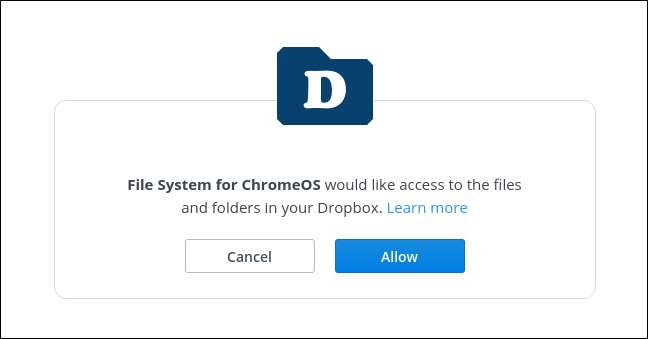
Eso es todo, ya está; Dropbox (o la opción que elija) ahora aparecerá como una de las opciones en la barra de marcadores del administrador de archivos.